Máte rádi myšlenku integrace IE Tab ve Firefoxu, ale přejete si, aby existovalo více funkcí? Nyní si můžete užít integraci IE Tab spolu s přidáním synchronizace souborů cookie a přístupu k Adblock Plus.
Založit
Jakmile nainstalujete rozšíření a restartujete Firefox, jediným znatelným rozdílem v uživatelském rozhraní, který uvidíte, je malá ikona Firefoxu v pravém dolním rohu. To uvidíte, pokud umístíte kurzor myši na ikonu ...
Poznámka: Pokud chcete použít „Přizpůsobit okno panelu nástrojů“, můžete přidat tlačítko na panelu nástrojů.
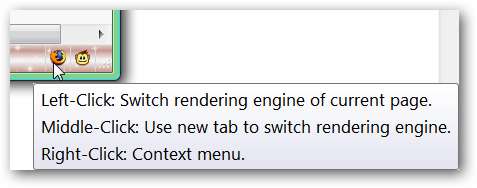
Toto je „nabídka pravého tlačítka myši“ pro ikonu. Všimněte si, že můžete otevřít aktuální webovou stránku v „Externí aplikaci“, přepínat vykreslovací moduly nebo přistupovat k nastavení. Výchozí „Externí aplikace“ je Internet Explorer, ale lze ji nastavit na jiný prohlížeč, pokud si přejete ( pěkný! ).
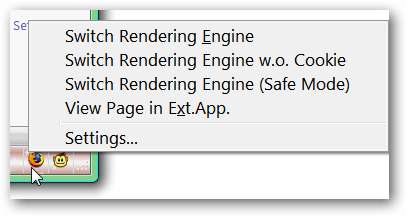
Možnosti
K těmto možnostem můžete přistupovat buď prostřednictvím „okna Správce doplňků“, nebo pomocí „Pravého tlačítka nabídky“ pro „ikonu stavového řádku“.
V oblasti záložky Filtr stránek můžete upravit nebo vytvořit pravidla pro webové stránky… zelené tečky znamenají aktivní prvek (pro příslušné sloupce).
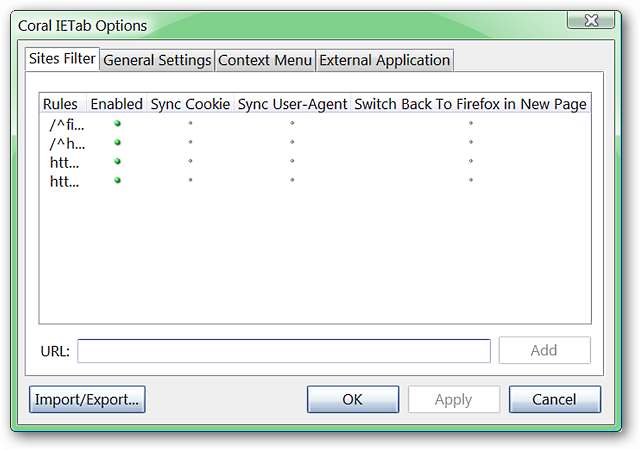
Toto je „Nabídka pravého tlačítka myši“ pro „Seznam filtrů stránek“ ...
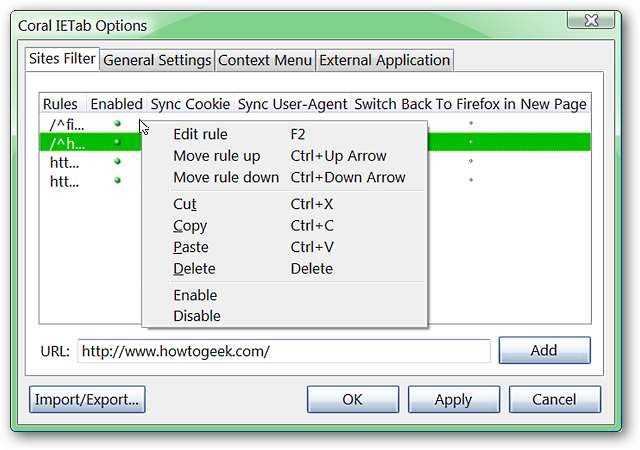
V části „Karta Obecné nastavení“ můžete vybrat funkce, které se aktivují pro rozhraní, akce, které se mají provést při přepínání vykreslovacích modulů, a chcete-li mít na kartách IE aktivní Adblock Plus.
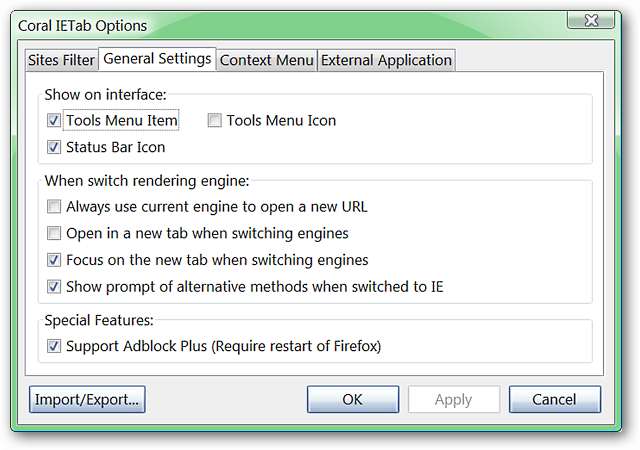
Vyberte položky nabídky, které chcete zobrazit v kontextových nabídkách prohlížeče Firefox v části „Karta Kontextová nabídka“.
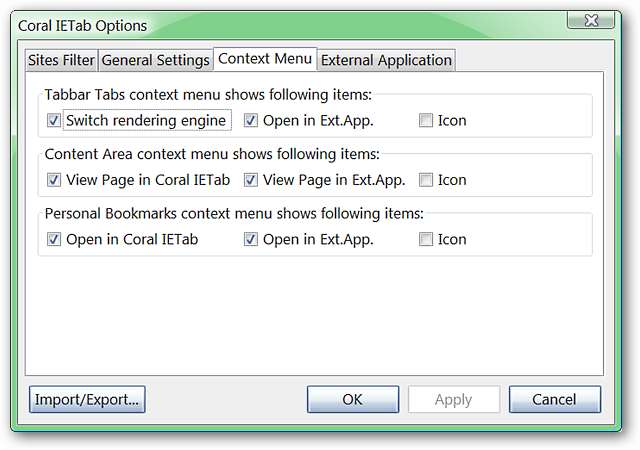
Proveďte požadované úpravy pro externí prohlížeč používaný v oblasti „Záložka záložky Externí aplikace“.
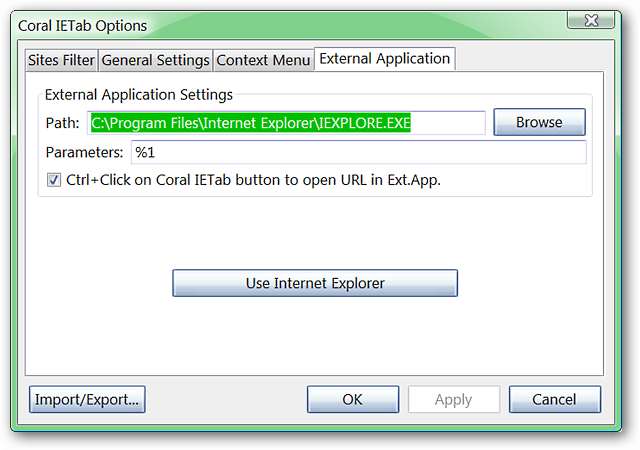
Chcete se ujistit, že máte všechna svá oblíbená nastavení uložená pro novou instalaci nebo pro přenos do přenosné verze Firefoxu? Můžete to udělat snadno pomocí funkce „Import / Export…“.
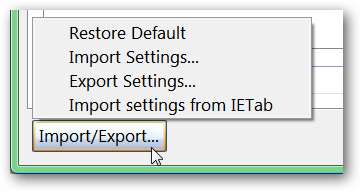
Karta Coral IE v akci
Dobře ... čas vyzkoušet věci! Zde můžete vidět web How-To Geek otevřený na běžné kartě Firefoxu…
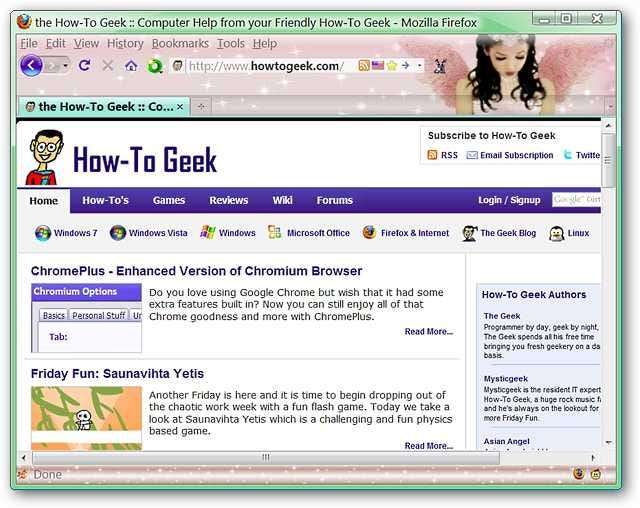
Pomocí „ikony na stavovém řádku“ nebo „kontextových nabídek“ můžete snadno přepnout na kartu IE. Všimněte si zprávy na displeji v horní části oblasti okna prohlížeče ... jen užitečný tip, pokud se webová stránka nezobrazí správně poprvé.
Můžete také vidět, že „Ikony adresního řádku a stavového řádku“ se změnily na ikony založené na IE ... to usnadňuje vždy vědět, který motor je otevřený na konkrétní kartě ( velmi hezké! ).
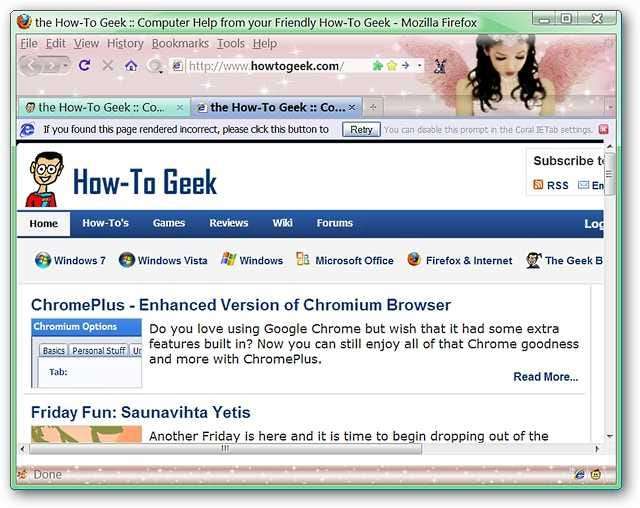
Závěr
Pokud jste hledali další funkce, které by doplňovaly integraci IE Tab ve Firefoxu, pak si určitě užijete používání Coral IE Tab!
Odkazy
Stáhněte si rozšíření Coral IE Tab (doplňky Mozilla)
Stáhněte si rozšíření Coral IE Tab (Domovská stránka rozšíření)







